この記事はこんな方におすすめです。
- MyEdit文字起こしの機能や精度、タイムスタンプ、クレジット、出力形式など詳しく知りたい
- MyEditの文字起こしと他の文字起こしツールを比較したい
- 文字起こしの実例や活用例が知りたい
MyEditは「機能が豊富」「高性能」「簡単な操作」という特徴を持った、オンラインAI編集ツールです。画像や動画の編集だけでなく、音声編集機能もあり「文字起こし」もできます。
しかし、
- 「文字起こしの精度や出力形式はどんなもんだろう・・?」
- 「料金や他のツールとの比較がしたい・・」
- 「実際に文字起こしをしたものや活用例も見てみたい・・」
など本当に「自分にとって役立つのかどうか?」というのは気になりますよね。
そこでこの記事では、以下の6点を詳しく解説します。
この記事を読めば、MyEdit文字起こしの精度、タイムスタンプ、出力形式など性能についてよくわかります。
また、使い方や実例を見ながら他のAIツールとの比較をすることで、「MyEditを使うべきかどうか?」が判断できます。
 ホーくん
ホーくん実際にMyEditに課金して、文字起こしや色々便利なAIツールを使ってみました。レビューを含めてわかりやすくまとめています。
リンク
MyEdit文字起こし機能の特徴・性能
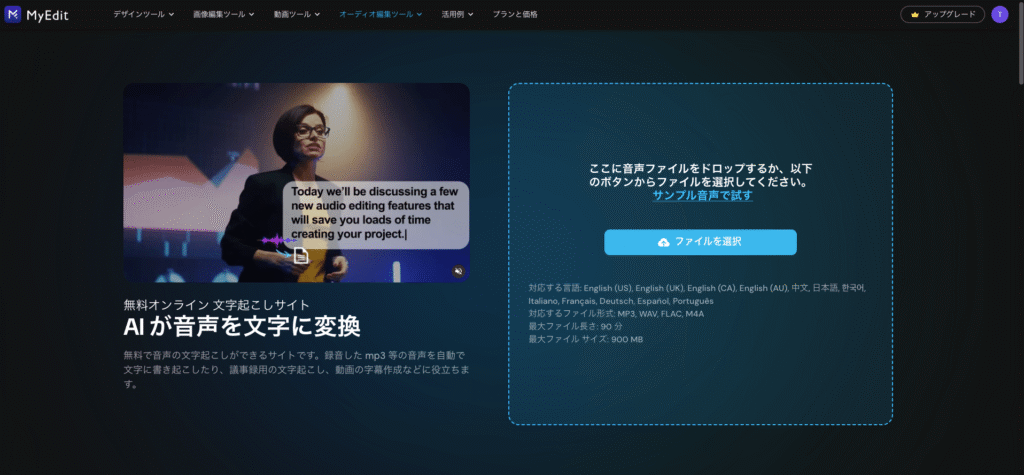
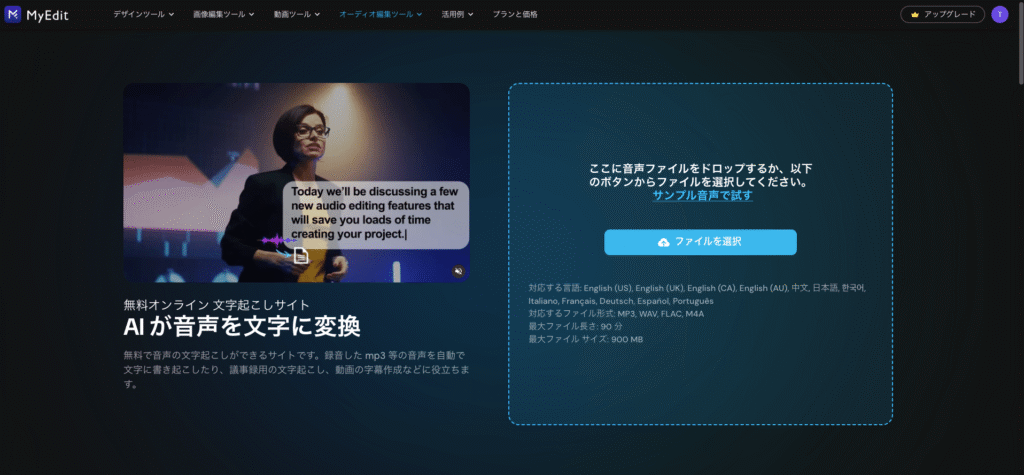
MyEditは、画像・動画・音声などをAIで手軽に加工できるオンラインAI編集ツールです。その中でも「文字起こし」機能は、音声や動画ファイルから自動でテキストに変換できる機能として人気があります。
まず文字起こし機能の特徴と基本性能について紹介します。
▶︎MyEdit文字起こしの解説項目
3つの項目について順番に解説していきます。
1:文字起こしの特徴
MyEditの文字起こし機能の特徴は以下の通りです。
▶︎特徴1:音声・動画の両方に対応
- 対応ファイル:MP3、WAV、MP4など多くの形式に対応
- 動画内の音声も自動で検出してテキスト化
- 音声ファイルだけでなく、会議録画やYouTube動画の文字起こしにも活用可能
▶︎特徴2:AIによる高精度な文字起こし
- 最新のAI音声認識エンジンを搭載
- 話し言葉や自然な発音にも強い
- フィラー除去機能がある
▶︎特徴3:複数言語に対応している
- 日本語はもちろん、英語・韓国語・中国語など複数の言語の音声をテキスト化できる
▶︎特徴4:テキスト編集と保存が簡単
- 文字起こしされた内容は、その場でブラウザ上で編集できる
- .txtや.docxなどの形式でダウンロードできる
▶︎特徴5:オンラインで手軽に使える
- アプリのインストール不要で、ブラウザ上で利用できる
- 操作が直感的でわかりやすく、マウス操作で文字起こしが完了
- 無料クレジットが利用できる
2:文字起こしの基本性能
文字起こしの基本性能は以下の通りです。
▶︎基本性能
- AIベースの自動文字起こし機能を搭載
- 日常会話やインタビュー、ナレーションなどの自然な発話にも高精度で対応
- 日本語、英語、中国語、などの商用言語に対応
- 言語ごとに最適化された認識エンジンを使用
- タイムスタンプ機能あり(各セリフに時間情報を付加)
- SRT形式での出力も可の王なので、動画への字幕挿入にも使える
- フィラー語の自動除去機能あり
▶︎ファイルアップロード・処理の基本仕様
| 項目 | 内容 |
|---|---|
| 対応ファイル形式 | MP3, WAV, M4A, FLAC(音声) / MP4, MOV(動画) |
| 最大ファイルサイズ | 無料プラン:制限あり(例:100MB程度)有料プラン:上限拡張あり(最大2時間音声など) |
| 文字起こし時間 | 数分〜数十分で完了(音声の長さ・プランにより変動) |
| 出力形式 | TXT, DOCX, SRT(字幕)など |
MyEditの文字起こし機能は
- 「AIによる高度な自動文字起こし」
- 「動画・音声の幅広い形式に対応」
- 「字幕つきで開けるタイムスタンプ付き出力」
- 「初心者でも使いやすいオンライン完結型」
といった点で優れたものであると言えます。



MyEditの文字起こし機能は、議事録、インタビュー、動画編集、ブログ記事作成など、幅広い用途で活用できる汎用性の高いツールです。
3:そのほかのオーディオ編集機能
MyEditのオーディオ編集機能には、文字起こし以外にも、さまざまなAIベースの便利な機能が搭載されています。主な機能は以下の通りです。
| 機能カテゴリ | 機能名・内容 |
|---|---|
| 🎛️ 基本編集ツール | ・音声の切り取り、結合、ミュート・クロスフェード ・タイムライン編集 |
| 🔊 ノイズ除去系AI | ・背景ノイズ除去(ホワイトノイズ、雑音、風など) ・リバーブ除去・音声の明瞭化 |
| 🔈 音量・音質補正 | ・音量の均一化(ラウドネス調整) ・音圧アップ・自動正規化 |
| 🎤 ボーカル処理 | ・ボーカル抽出 / 削除(伴奏除去) ・カラオケ化・AI声質変換(男声↔女声など) |
| 🎼 効果音生成 | ・AI効果音生成(例:環境音、効果音セット) ・1日3セット生成(無料)、無制限(有料) |
| 🎙️ 録音機能 | ・ブラウザ上での音声録音(Proプラン限定) ・録音後そのまま編集可能 |
| 👤 AIボイス | ・AIボイス合成(ナレーションなど) ・プレミアムプリセット使用可(有料) |
| 🛠️ AI修復ツール | ・クリッピング補正・歪み修復 ・オーディオの劣化補正 |
| ☁️ クラウド保存 | ・2GB(無料)〜50GB(Pro)までプロジェクト保存 ・ブラウザ間での作業引き継ぎも可能 |
| ⬇️ 書き出し機能 | ・MP3 / WAVで書き出し可能 ・高音質オプション ・字幕付き出力(文字起こし連携) |
これらの機能を使うメリットとしては、
- AI中心の自動処理により、初心者でもプロ品質の編集が可能
- 文字起こし・効果音・録音・合成などが1つのツールで完結
- ブラウザ上でできるため、ソフトウェアのインストールが不要
といったメリットがあります。



YouTube動画の音声編集やPodcast収録・編集、オンライン教材、ナレーション作成といった音声編集に関わる作業がMyEditだけでできます。
\ プロ並みの画像・音声・動画編集が簡単にできる! /
MyEdit文字起こしの料金
次に、MyEditの文字起こし(オーディオ編集プラン)の料金プランについて解説します。ポイントは以下の通りです。
▶︎料金プラン解説項目
- オーディオ編集の料金プラン
- 無料で利用できる範囲
2つのポイントについて順番に解説していきます。
1:オーディオ編集の料金プラン
MyEditのオーディオ編集プランの料金プランは以下の通りです。
| プラン名 | 月額料金(税込) | 年額料金(税込) | クレジット数/月 | 主な特徴 |
|---|---|---|---|---|
| 無料プラン | ¥0 | ¥0 | 毎日3クレジット | ・基本編集ツール使用可 ・プレミアムツール1日1回使用可 ・AI効果音生成:1日3セット ・プロジェクト上限:30分 ・2GBクラウド |
| オーディオ編集プラン | ¥1,460/月 | ¥6,960(¥580/月)(60%OFF) | 月300クレジット | ・全ツール&AI機能が無料使用可 ・AI修復ツール使用可 ・DL無制限 ・AIボイスのプレミアムプリセット使用可 |
| オーディオ編集Proプラン | ¥2,540/月 | ¥11,760(¥980/月)(60%OFF) | 月500クレジット | ・上位プランの全機能に加え: ・編集&録音機能すべて解放 ・プロジェクト上限:90分 ・50GBクラウドストレージ |
無料プランは試用に最適で、ノイズ除去や簡易編集が可能です。ただし出力音質や回数に制限があります。
一方でプレミアムプランでは、AIを活用したプロ仕様の編集が可能です。Podcast・YouTube音声編集にも対応しています。



プレミアムプランは”年間契約”すると60%もお得に利用できます。
2:無料で利用できる範囲
MyEditの文字起こし機能は無料プランでも利用可能です、ただし、無料で使える範囲にはいくつかの制限があります。
▶︎無料プランで使える文字起こしの内容
| 項目 | 無料プランでの対応 |
|---|---|
| 文字起こしの実行 | ✅ 利用可能 |
| 対応ファイル形式 | 音声:MP3、WAV、M4Aなど動画:MP4、MOVなど |
| アップロード容量制限 | 1ファイル最大 500MB 程度(※制限あり) |
| 対応時間 | 最大で30分前後まで(ファイルによって異なる) |
| 出力形式 | テキスト形式(.txt)でコピー可能 |
| 日本語対応 | ✅ 対応(ただし精度はプレミアムより若干劣る場合あり) |
| 広告表示 | あり |
| 商用利用 | ❌ 商用利用は不可(個人利用のみ) |
一方で有料プランであれば、A高精度のAIエンジンやノイズ除去などの追加機能、商用利用などが可能になります。
▶︎有料プランでの文字起こし機能
| 機能項目 | オーディオ編集プラン | オーディオ編集Proプラン |
|---|---|---|
| 文字起こしの実行 | ✅ 可能(クレジット使用) | ✅ 可能(クレジット使用) |
| AIエンジンの精度 | 高精度モデル | 高精度モデル |
| 対応言語 | 日本語を含む多言語対応 | 日本語を含む多言語対応 |
| 書き起こし対象ファイル時間 | 最大 約60分まで | 最大 約90分まで |
| 出力形式 | テキスト(.txt) | テキスト(.txt)+字幕対応(※一部機能) |
| ノイズ除去との連携 | ✅ 可(AIノイズ除去後に実行可能) | ✅ 可(AIノイズ除去後に実行可能) |
| 文字起こし結果の編集 | ✅ 可能(オンライン上で編集可) | ✅ 可能(オンライン上で編集可) |
| 商用利用 | ✅ 可(業務・YouTubeなど) | ✅ 可(業務・YouTubeなど) |
| クラウド保存容量 | 20GB | 50GB |
| クレジット付与 | 月300クレジット | 月500クレジット |
| ダウンロード制限 | 無制限 | 無制限 |
☑️要点のまとめ
▶︎無料プランの特徴
- 毎日3クレジット配布で、短時間の文字起こしはお試し可能
- 書き起こし結果の出力形式や精度は限定的
- ノイズが多い音声や長時間音声には不向き
▶︎有料プランのメリット
- 高精度AIエンジンで日本語にも強く、句読点や文脈も自然
- 録音・編集→文字起こしまでのワークフローが完結
- 商用利用可・字幕作成・YouTube用にも実用レベル



無料プランはちょっとしたメモ程度に使いたい場合におすすめです。
\ 無料プランで全機能使える!1日3クレジットプレゼント中! /
MyEdit文字起こしの使い方
MyEditの文字起こしのやり方を解説します。以下の手順です。
- MyEditにログインする
- 音声or動画ファイルをアップロードする
- 言語を選択する
- 文字起こし結果を確認・編集する
- 文字起こし結果を保存・ダウンロードする
公式サイトにアクセスしてダッシュボードにログイン。文字起こし機能を選択します⬇︎
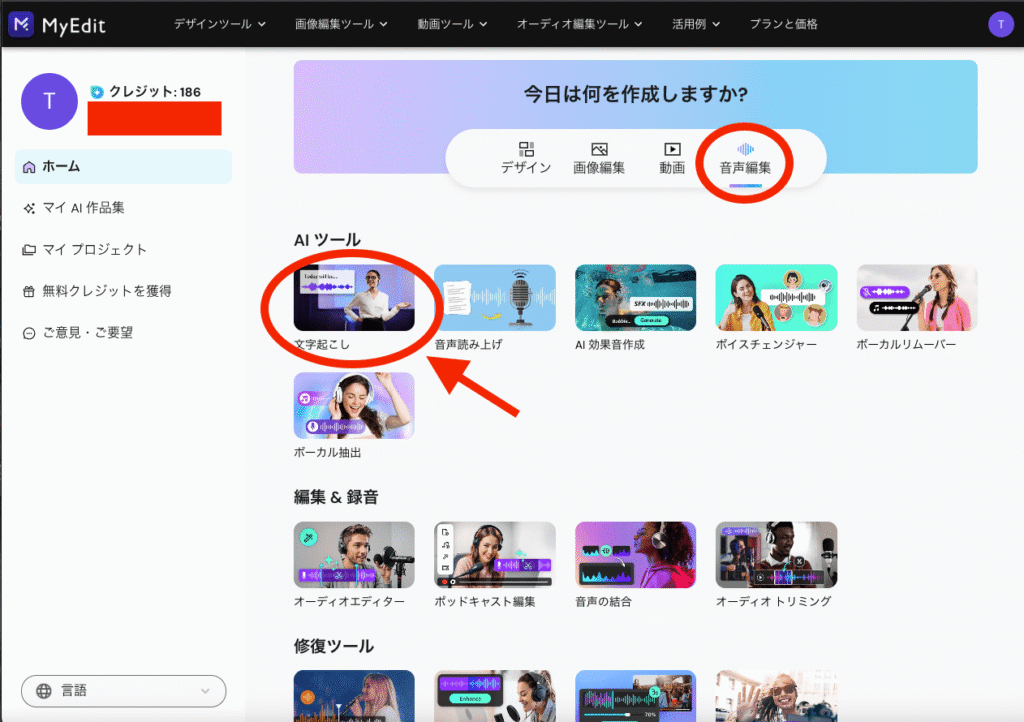
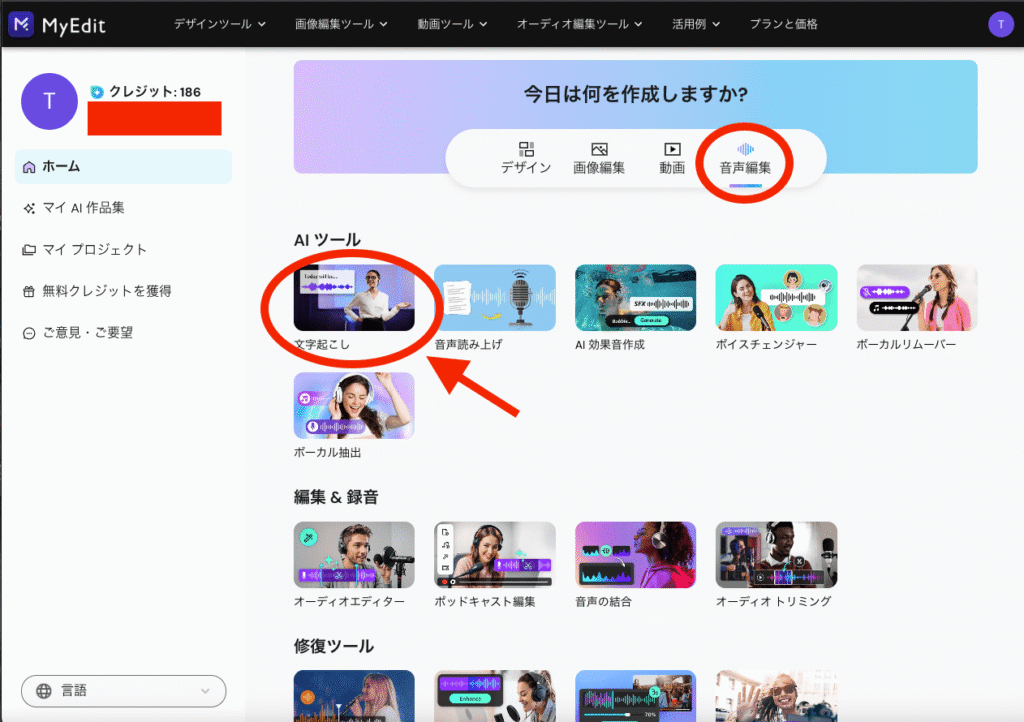
文字起こししたい音声ファイルや動画ファイルをアップロードします⬇︎ドラッグ&ドロップやファイル選択 から指定可能です。
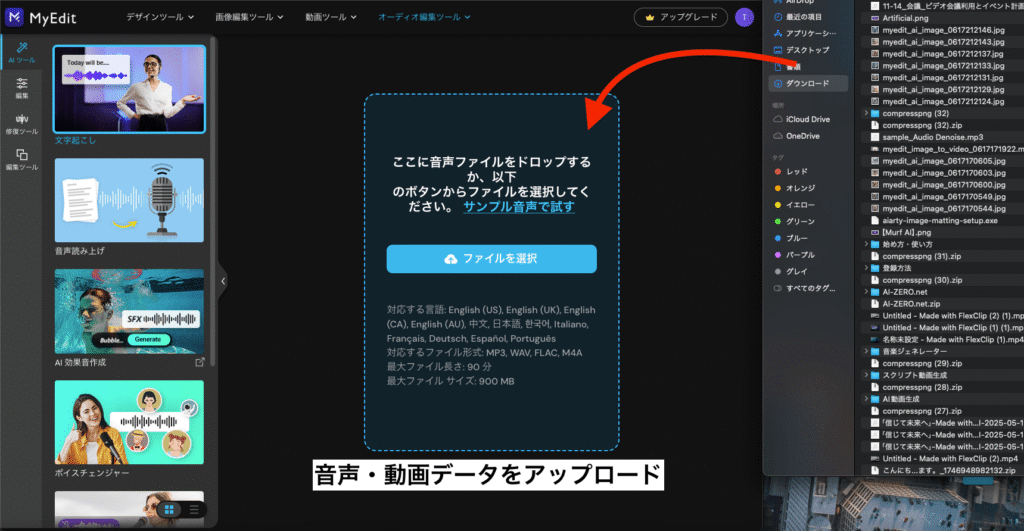
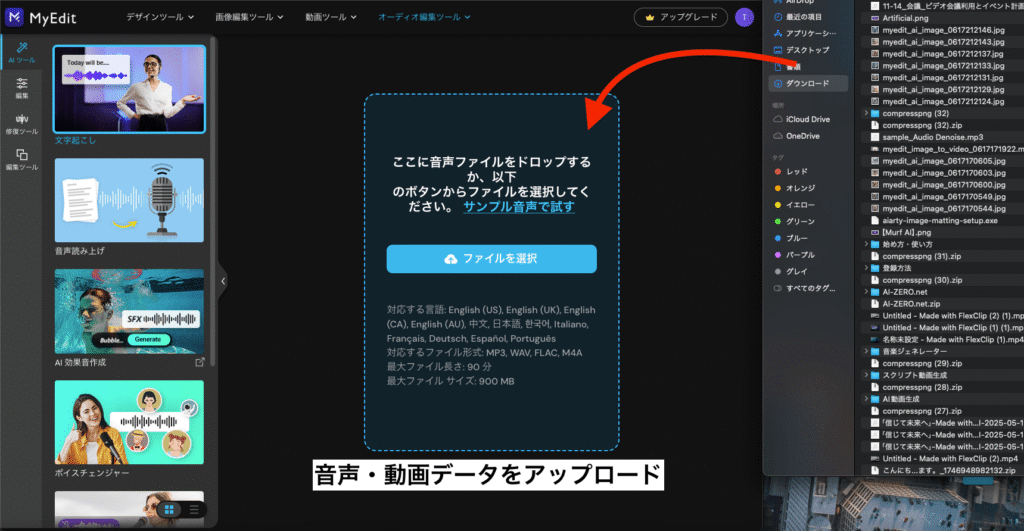
アップロード後、文字起こしする言語(日本語や英語など)を選択します⬇︎
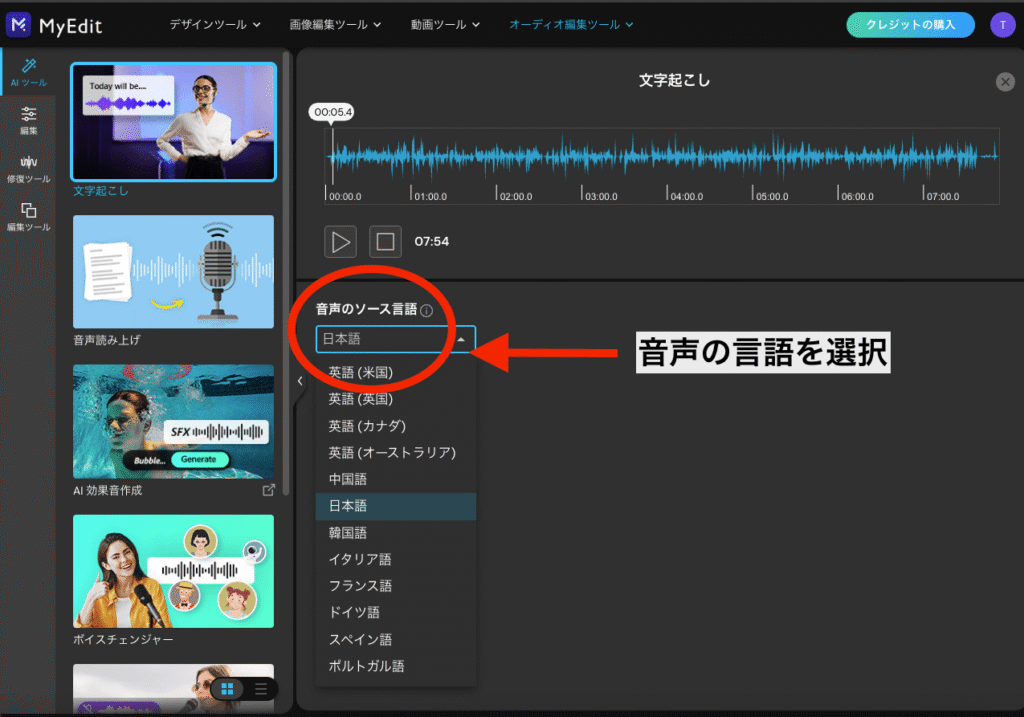
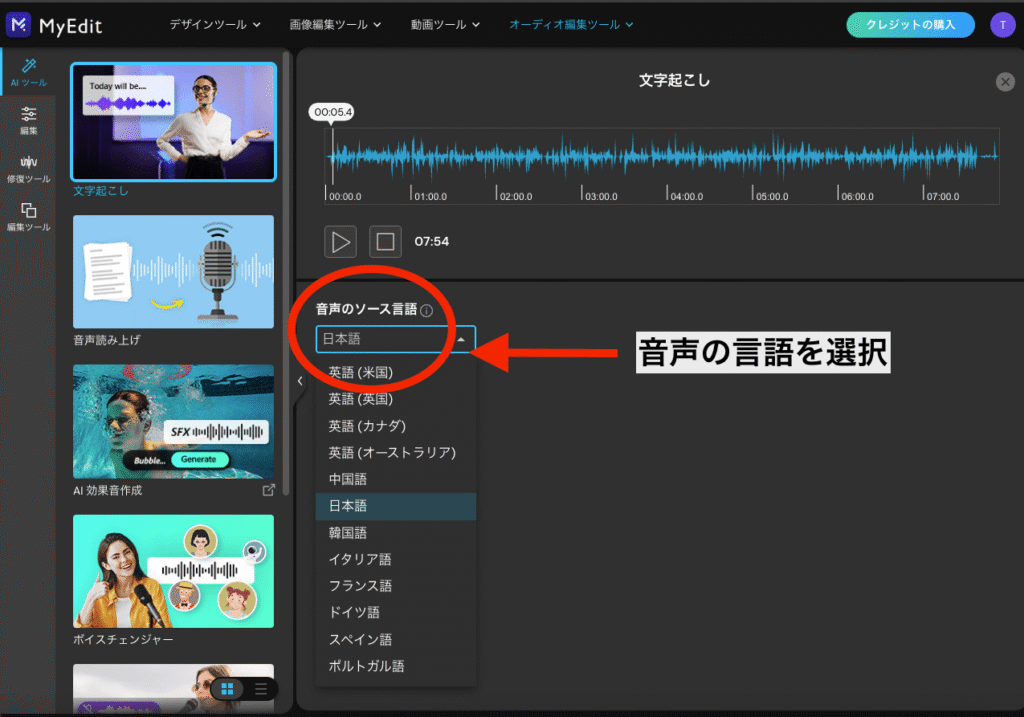
処理が完了するとテキスト結果が表示されます。誤認識や聞き取りにくい部分があれば、画面上で直接編集できます⬇︎
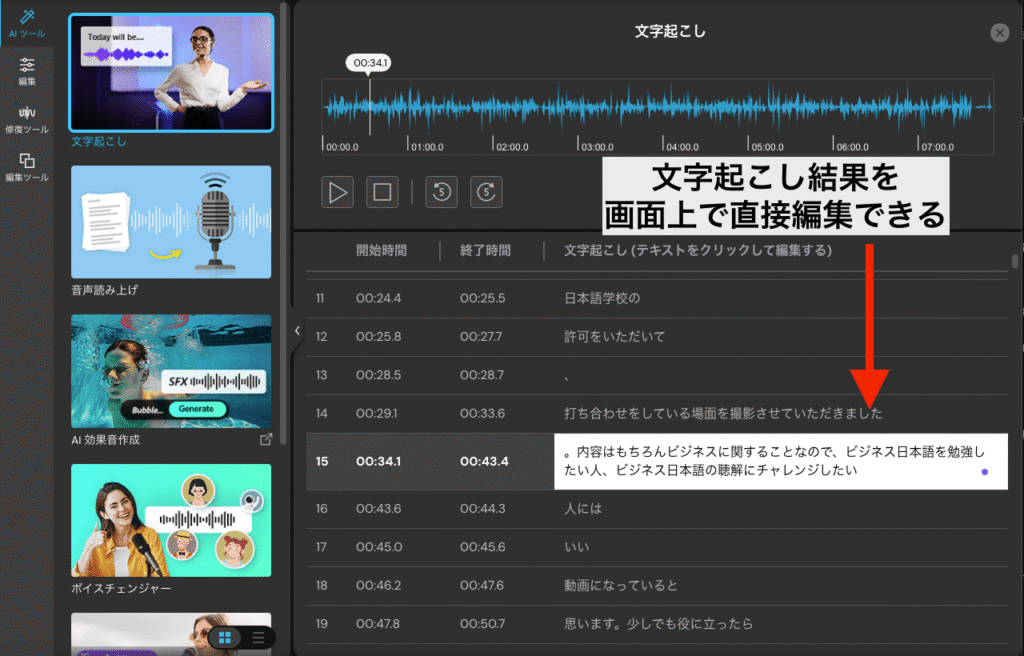
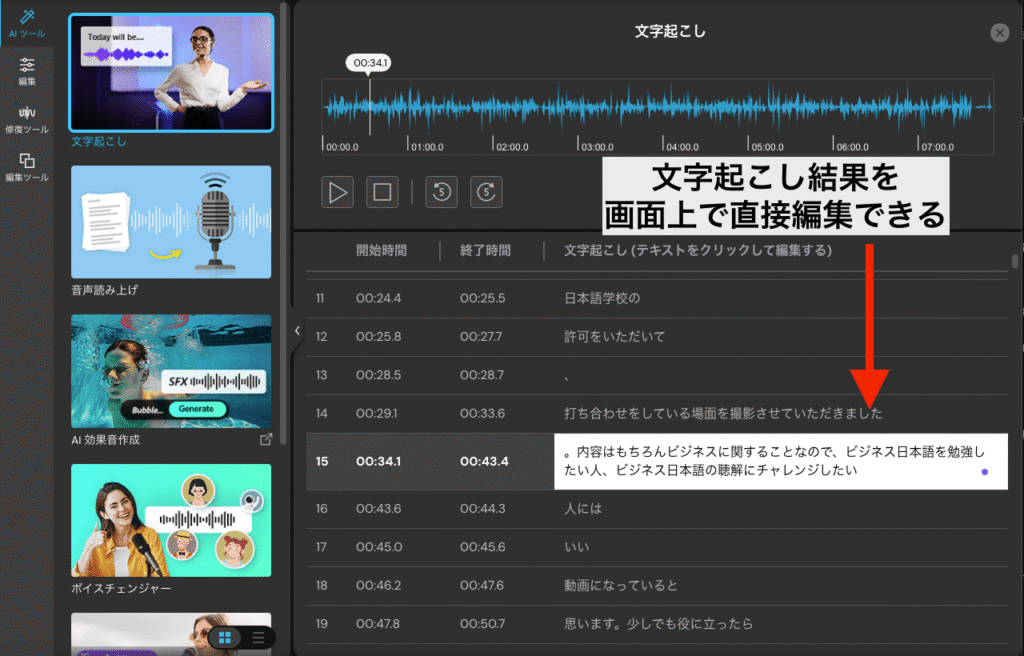
編集が完了したら、TXTやSRTなどの形式で文字起こしデータを保存・ダウンロードできます⬇︎
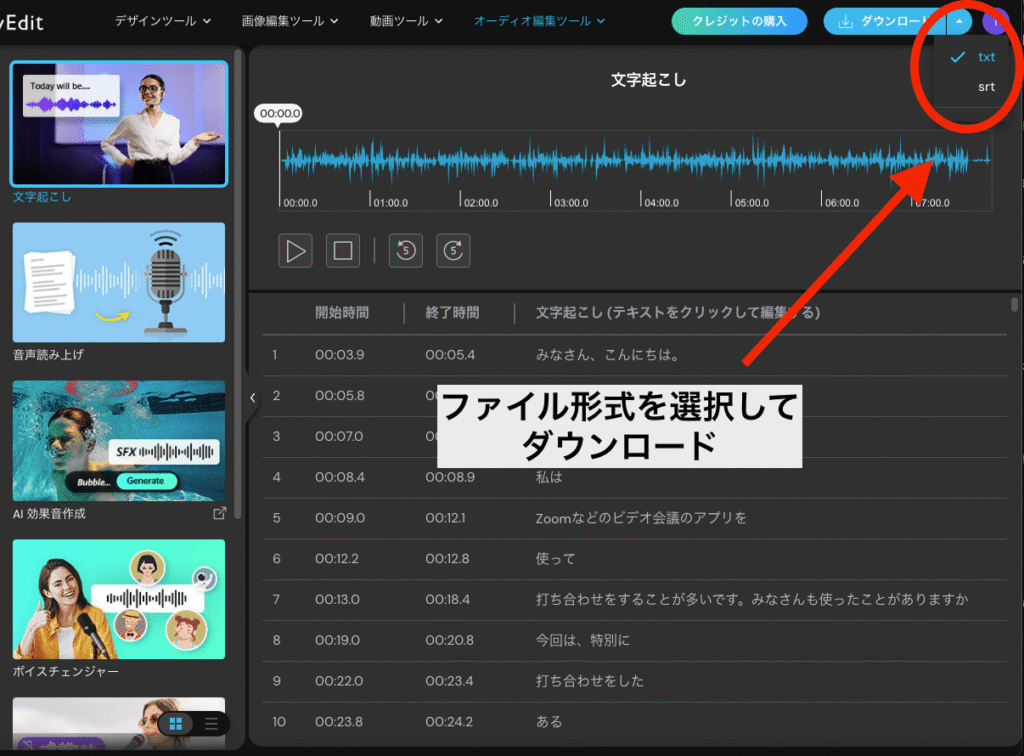
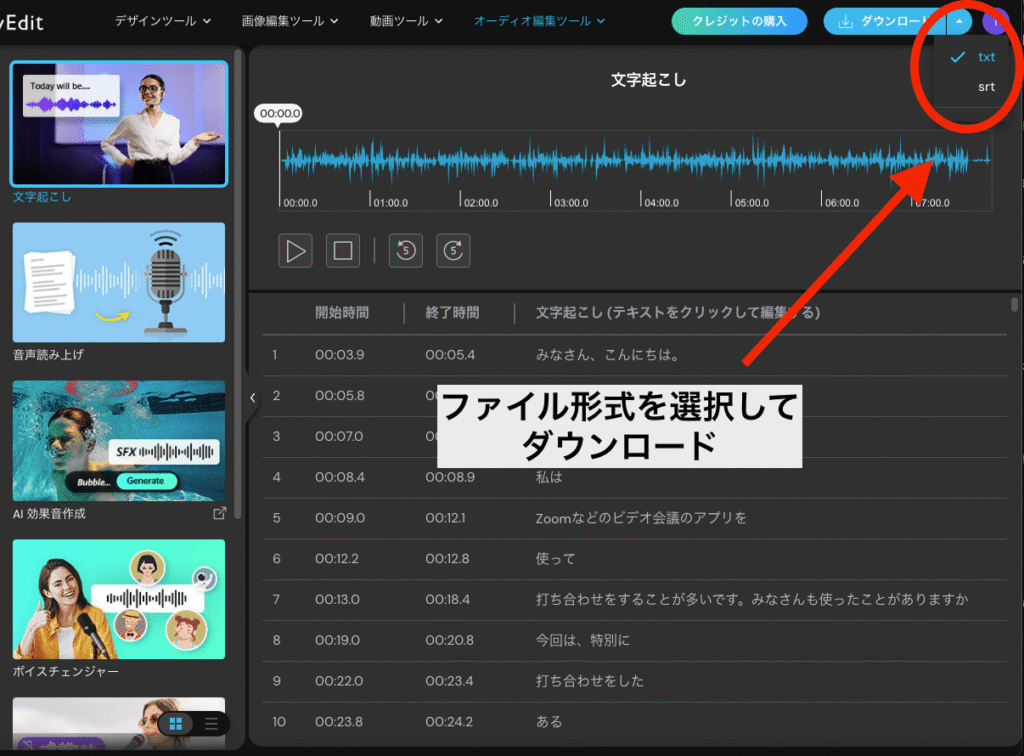



簡単な操作で文字起こしが完了します。スマホでも文字起こし可能です。
\ 登録はたったの10秒。クレジットカード不要! /
MyEdit文字起こしの実例
実際にMyEditで文字起こしをしたデータや、編集機能を使った実例を紹介します。
▶︎文字起こしの実例を解説
- 文字起こしデータの実例
- その他の音声編集機能の実例
機能の実例を順番に紹介していきます。
1: 文字起こしデータの実例
ビデオ会議の音声データを使って文字起こしをしてみました⬇︎
▶︎使用した実際の音声データ⬇︎(ビデオ会議に関する音声)
・実際の音声データ ・文字起こしをしたデータ
MyEditで文字起こしをしたデータ(SRT形式)
1
00:00:03,880 –> 00:00:05,440
みなさん、こんにちは。
2
00:00:05,760 –> 00:00:06,560
あかねです
3
00:00:07,040 –> 00:00:08,160
。最近、
4
00:00:08,400 –> 00:00:08,880
私は
5
00:00:09,040 –> 00:00:12,080
Zoomなどのビデオ会議のアプリを
6
00:00:12,240 –> 00:00:12,800
使って
7
00:00:13,040 –> 00:00:18,400
打ち合わせをすることが多いです。みなさんも使ったことがありますか
8
00:00:19,040 –> 00:00:20,800
今回は、特別に
9
00:00:21,960 –> 00:00:23,440
打ち合わせをした
10
00:00:23,800 –> 00:00:24,160
ある
11
00:00:24,440 –> 00:00:25,520
日本語学校の
12
00:00:25,760 –> 00:00:27,680
許可をいただいて
13
00:00:28,480 –> 00:00:28,720
、
14
00:00:29,080 –> 00:00:33,600
打ち合わせをしている場面を撮影させていただきました
15
00:00:34,120 –> 00:00:43,360
。内容はもちろんビジネスに関することなので、ビジネス日本語を勉強したい人、ビジネス日本語の聴解にチャレンジしたい
16
00:00:43,600 –> 00:00:44,320
人には
17
00:00:45,000 –> 00:00:45,600
いい
18
00:00:46,240 –> 00:00:47,600
動画になっていると
19
00:00:47,760 –> 00:00:50,720
思います。少しでも役に立ったら
20
00:00:50,960 –> 00:00:51,680
嬉しいです
21
00:00:52,000 –> 00:00:55,520
。下に日本語の字幕があります。もしよかったら
22
00:00:55,720 –> 00:00:56,960
参考にしてください
23
00:00:57,280 –> 00:00:58,000
。では
24
00:00:58,440 –> 00:00:59,360
始めましょう
25
00:00:59,520 –> 00:00:59,680
。
☑️文字起こしの感想レビュー
文字起こしは精度が非常に高いです。難しい漢字も問題なく文字起こしされていました。
また、操作も簡単にできるので便利だと思いました。
良いところ
- 文字起こしの精度が高い
- 操作が簡単で使いやすい
- タイムコード付きのデータで出力できる
悪いところ
- 一文が短い
- 話者の識別機能がない
ただし「話者の識別」ができないのが残念な部分です。



「聴解(ちょうかい)」や「御校(おんこう)」・「弊校(へいこう)」といった、難しい言葉もしっかり文字起こしされていました。文字起こしの精度は非常に高いです。
2:その他の音声編集機能の実例
次にMyEditで利用できる、他の音声編集機能の実例を紹介します。
1つずつ順番に紹介していきます。
☑️機能1:AIボイスチェンジャー
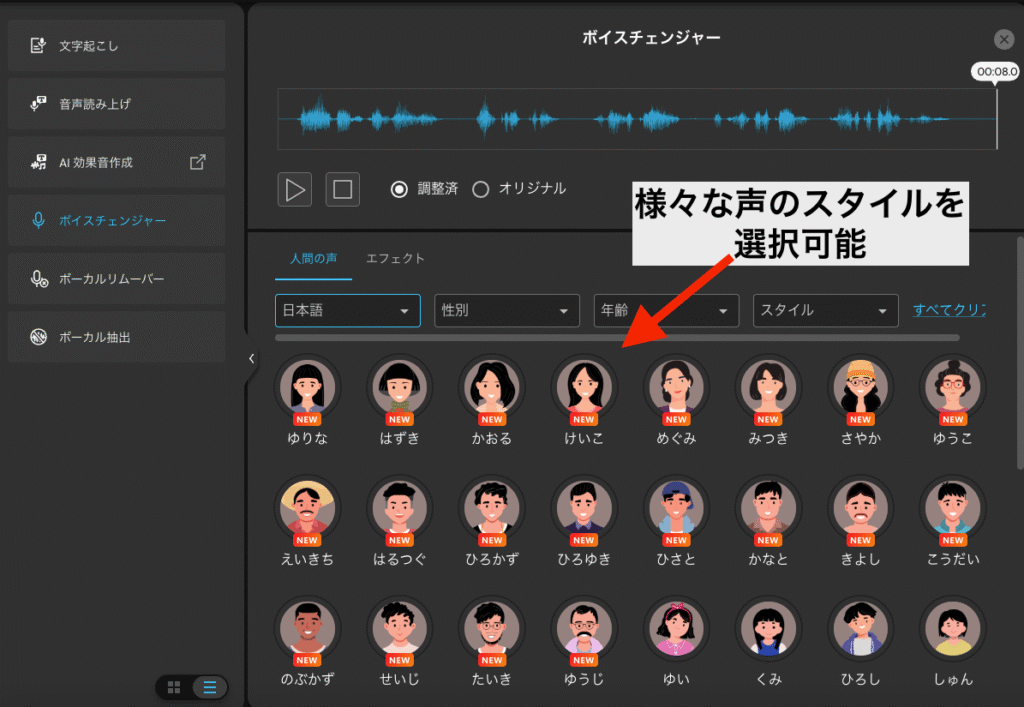
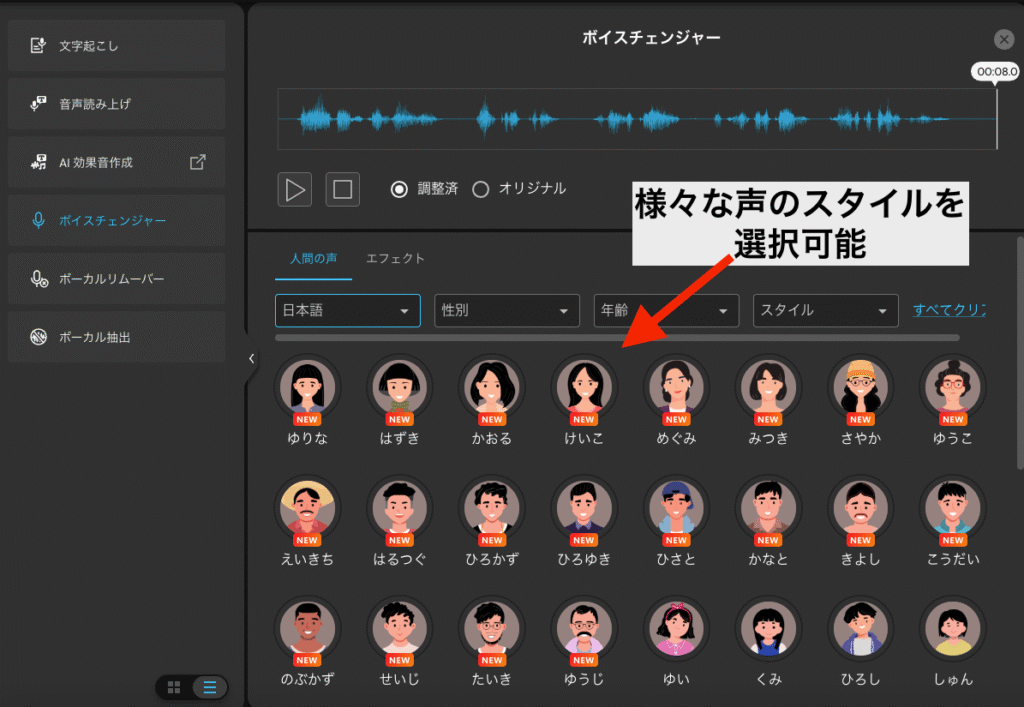
AIボイスチェンジャーはワンクリックで自分の声を別の人の声に変えることができる機能です。実際にいくつか音声を作成してみました⬇︎
たかゆき(日本人:大人男性)
しゅん(日本人:子供男性)
あや(日本人:大人女性)
レイチェル(英語:若者女性)
黄(中国語:大人女性)
ルイ(フランス語:子供男性)
ボイスチェンジャーでは、「日本語のほか英語や中国語」「男性/女性」「子供/若者/大人/老人」といった、様々な声のスタイルを変更可能です。
- 日本語▶︎56名のサンプルから選択
- 英語▶︎64名のサンプルから選択
- 中国語▶︎37名のサンプルから選択
- フランス語▶︎3名のサンプルから選択
☑️機能2:ボイスエフェクト
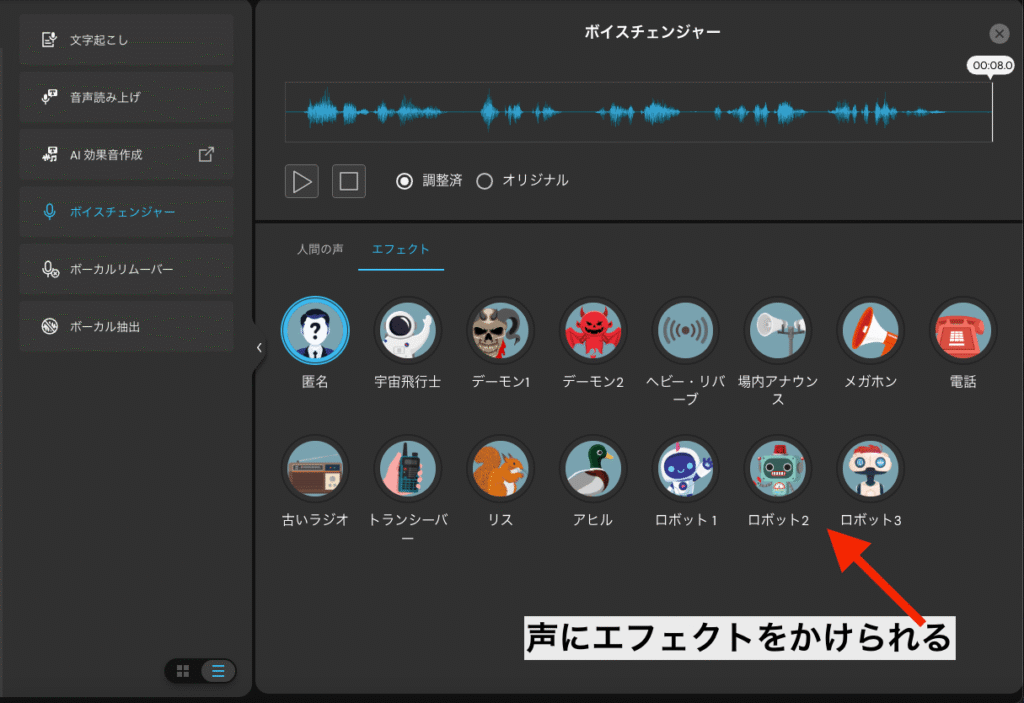
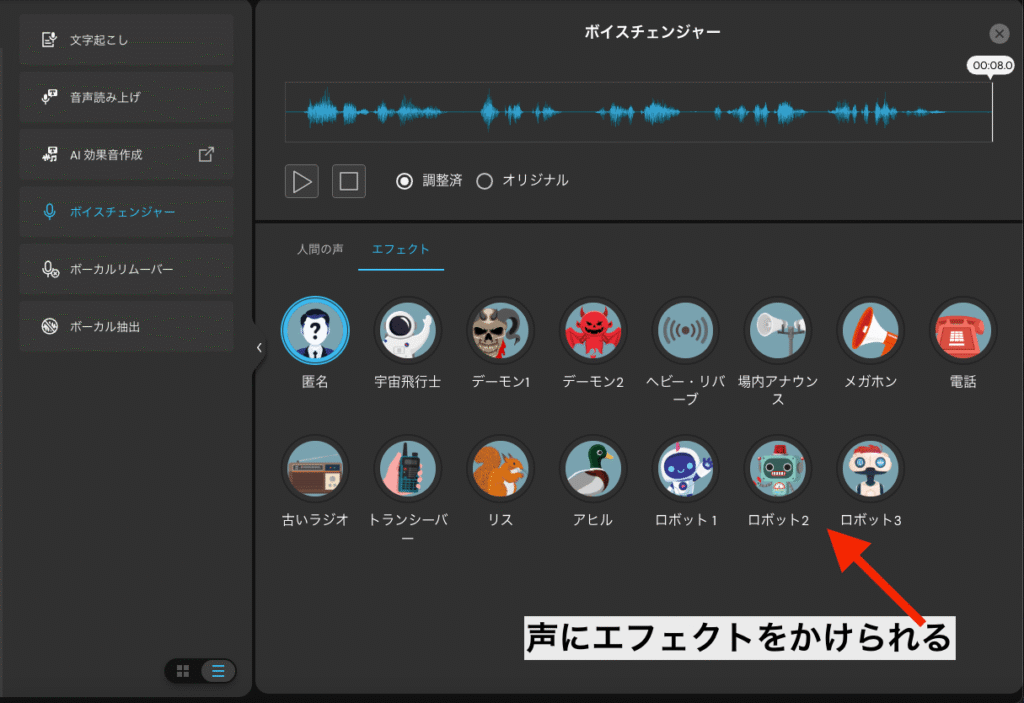
ボイスチェンジャーでは声にエフェクトをかけることも可能です。
▶︎リスのエフェクト
▶︎ロボット1のエフェクト
▶︎匿名のエフェクト
☑️機能3:ボーカル抽出
「ボーカル抽出」では音声データの歌声だけを抽出することができます。
▶︎抽出前の音声サンプル
▶︎抽出後の音声サンプル
「ボーカルリムーバー」を使えば、歌声を消して音楽だけを残すことができます。
▶︎ボーカルリムーバー後の音声サンプル
☑️機能4:音声ノイズ除去
「音声ノイズ除去」では音声データのノイズを除去し、クリアな音声にすることができます。
▶︎音声除去前のサンプル
▶︎音声ノイズ除去後のサンプル



雑音がほとんどなくなり、聞きやすい音声になりました!
☑️機能5:音声強調
「音声強調」では音声データの歌声の部分を強調して、バックで流れる音楽とのバランスを調整できます。・
▶︎音声強調前のサンプル
▶︎音声強調後のサンプル



歌声が強調され、音声データがさらに聞きやすくなりました!
☑️機能6:音声読み上げ
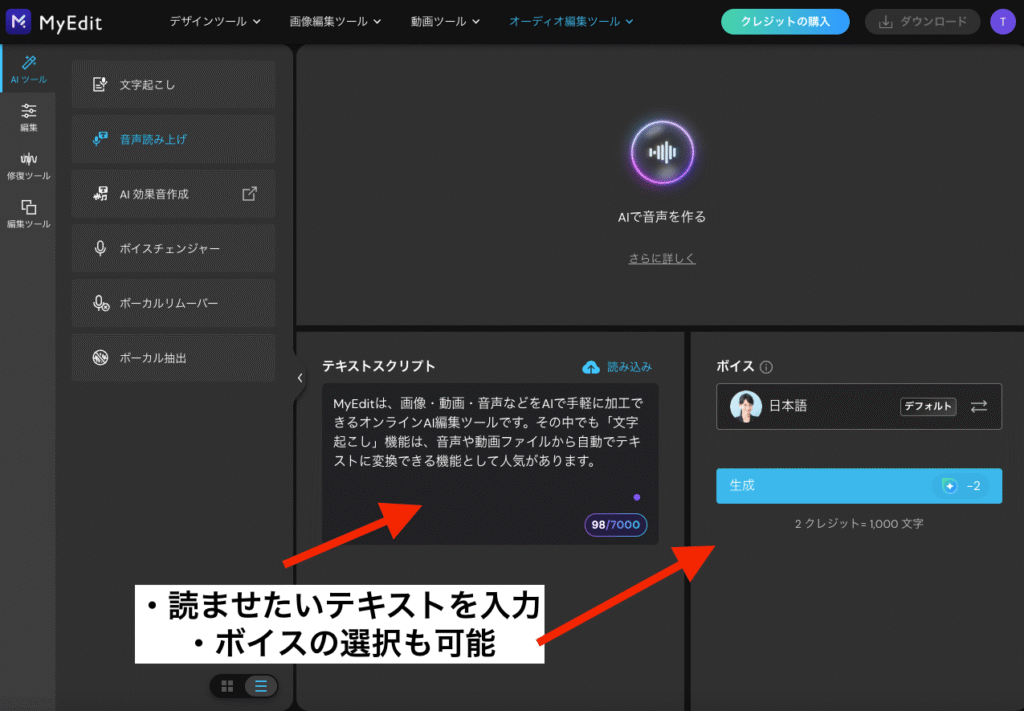
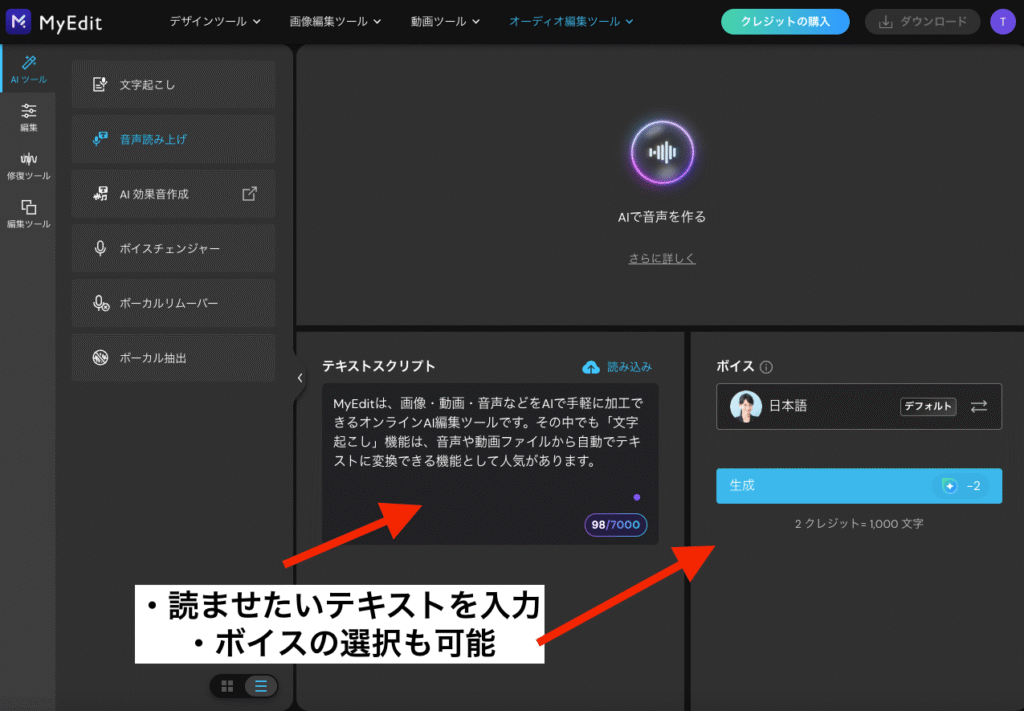
「音声読み上げ」機能では、読ませたいテキストを入力するだけで、音声データを作成することができます。実際に作成した音声がこちら⬇︎
▶︎音声読み上げ機能で作成⬇︎
音声読み上げで使用したテキスト内容⬇︎
MyEditは、画像・動画・音声などをAIで手軽に加工できるオンラインAI編集ツールです。その中でも「文字起こし」機能は、音声や動画ファイルから自動でテキストに変換できる機能として人気があります。



全く問題なく聞き取れるレベルの音声データがあっという間に作れました!
音声読み上げ機能でも、声のスタイルが変更可能です。
- 言語▶︎英語(米国)、英語(英国)、中国語、日本語、フランス語、ドイツ語、韓国語、スペイン語、イタリア語、ポルトガル語
- 性別▶︎男性
- 女性スピーキングスタイル▶︎デフォルト/怒る/陽気/怖がる/悲しい/真面目/有効的
- ユースケース▶︎オーディオブック/教育/物語/ニュース/広告/製品デモ/娯楽/ポッドキャスト
上記で使用したテキストを英語に翻訳して音声データを作ってみました⬇︎
▶︎音声読み上げ機能で作成(英語バージョン)
音声読み上げで使用したテキスト内容⬇︎
・MyEdit is an online AI editing tool that allows you to easily edit images, videos, audio, etc. Among its features, the “transcription” function is popular as it can automatically convert audio and video files into text.(※先ほどの例と同じ内容です)



簡単に英語を使った音声データが作成できました!
☑️オーディオ編集機能を使ってできること
MyEditのオーディオ編集では、文字起こし以外にも色々なAI機能が使えるので、様々なシーンで活用できます。具体的には以下の通りです。
▶︎オーディオ編集機能の活用例
1:AIボイスチェンジャー
- 配信・動画制作でキャラの声を使い分ける
- ナレーションや音声広告を差別化
2:ボイスエフェクトの活用例
- YouTubeやTikTokでの演出強化
- ゲーム実況・ボイスドラマ制作
3:ボーカル抽出の活用例
- カラオケ用音源の作成
- 音声学習やリミックス制作
4:音声ノイズ除去の活用例
- インタビューや講演の音声クオリティ向上
- スマホ録音のクオリティ改善
5:音声読み上げの活用例
- ブログや記事を音声化してPodcastに
- ナレーション付きスライド資料の作成



一般ユーザーだけでなく、YouTuberや配信者、音楽クリエイター、マーケターなど色々な方におすすめできる機能が揃っています。
\ プロ並みの画像・音声・動画編集が簡単にできる! /
MyEdit文字起こし機能と他のAIツールを比較
MyEditの文字起こし機能と他の文字起こしAIツール(「Notta」「Googleドキュメント」「PLAUD NOTE」「文字起こしさん」)を比較しました⬇︎
| 項目 | MyEdit | Notta | Googleドキュメント | PLAUD NOTE | 文字起こしさん |
|---|---|---|---|---|---|
| 利用タイプ | Webアプリ(ブラウザ) | Web / アプリ(iOS・Android) | Webアプリ(Googleアカウント連携) | デバイス+アプリ(スマホと連携) | Webアプリ(ブラウザ) |
| 日本語対応 | ✅ 高精度対応 | ✅ 高精度対応 | ✅ 標準的対応 | ✅ 高精度対応 | ✅ 高精度対応 |
| 料金プラン(月額) | ¥1,460〜(有料) | ¥980〜(無料プランあり) | 無料 | ¥14,800〜(買い切り機器) | 無料(制限あり)有料プランあり |
| 無料プランの使用制限 | クレジット制・時間制限あり | リアルタイム&録音→制限あり | 音声入力機能として無料使用可 | ハード購入必須(本体購入で無料アプリ使用可) | 1日10分まで無料 |
| 書き起こしの方法 | ファイルアップロード式 | リアルタイム or 録音ファイルアップロード | 音声認識(リアルタイム入力のみ) | 本体で録音 → アプリ同期で文字起こし | 録音ファイルアップロード型 |
| アップロード対応形式 | MP3 / WAV / MP4 など | MP3 / WAV / M4A など | 音声入力のみ(ファイル不可) | 独自フォーマット(録音から自動変換) | MP3 / WAV / M4A / MP4 など |
| 出力形式 | テキスト / SRT(有料) | TXT / DOCX / SRT | Googleドキュメント上の文字(リアルタイム) | テキスト(アプリ内) | テキスト / SRT |
| ノイズ除去・音声補正機能 | ✅ AIノイズ除去・音圧調整と連携 | 一部あり(ノイズ除去) | ❌ 基本なし | ✅ ノイズ補正あり | 一部あり |
| 編集機能 | ✅ 編集・書き出し・音声整形も可能 | ✅ Web上で簡易編集可能 | ❌ 基本は編集非対応 | 一部編集可(アプリ内) | ✅ ブラウザで編集可能 |
| 商用利用 | ✅ 有料プランで可 | ✅ 有料プランで可 | ❌ 利用規約上、商用不可の可能性あり | ✅ 可(買い切り) | ✅ 有料プランで可 |
☑️比較ポイント
▶︎【MyEdit】
- 音声編集×文字起こしを1つのツールで完結させたい人に最適
- ノイズ除去・ボイス変換・効果音作成なども可能
- 字幕出力(SRT)や商用利用にも対応しており、YouTube・Podcast製作者向き
おすすめ→音声コンテンツ制作を本格的に行いたい人、動画編集者、教材製作者など
公式URL▶︎MyEdit
▶︎【Notta】
- スマホでもPCでも使えるマルチプラットフォーム対応ツール
- Zoom会議、リアルタイム議事録、録音文字起こしなどビジネス用途に特化
- クラウド同期や共有機能に強く、チーム利用にも向いている
おすすめ→会議録音の文字起こし、ビジネス利用、共有前提のユーザー
なお、Nottaの文字起こし機能や特徴・料金プランについては以下の記事を読むとよくわかります⬇︎
参考記事▶︎【Notta】無料プランと有料プランの違い。プランごとの利用シーンを解説
公式URL▶︎【【Notta】】
▶︎【Googleドキュメント(音声入力)】
- 無料かつ登録不要で即使える音声入力ツール
- 精度はやや低めで、録音ファイルは非対応(リアルタイム音声のみ)
- 編集不要な「メモ程度の記録」や「個人用途」に便利
おすすめ→費用をかけずに簡易的な音声メモを取りたい個人ユーザー
公式URL▶︎【Google Docs】
▶︎【PLAUD NOTE】
- ハードウェア(録音デバイス)とアプリを連携して使うスタイル
- デバイスの持ち運び可能。「その場で記録→アプリで文字起こし」に強みあり
- 初期費用(約15000円〜)は必要だが、月額課金不要のモデルあり
おすすめ→移動中に会話を録音・整理したい、取材・外回りの多いビジネスユーザー
なお、PLAUD NOTEの使い方や活用方法については以下の記事を読むとよくわかります⬇︎
参考記事▶︎【PLAUD NOTE】使い方を徹底解説!特徴を活かした活用シーンまとめ。
公式URL▶︎【PLAUD NOTE】
▶︎【文字起こしさん】
- 完全無料で使えるWebブラウザ型文字起こしツール
- 利用は1日10分までと制限ありだが、シンプルな画面で初心者に優しい
- 一括書き出しや長時間対応は不可。
おすすめ→ライトユーザー、単発で短い音声ファイルを文字起こししたい人
公式URL▶︎【文字おこしさん】



特徴や利用目的に合わせて自分に合ったツールを選びましょう
\ 画像・音声・動画編集がこれ1つで完結。インストール不要! /
MyEdit文字起こしの活用例
次にMyEdit文字起こし機能の活用例を紹介します。
▶︎文字起こし機能の活用例
- 文字起こし機能の活用方法
- ボイスメモ文字起こしの活用方法
- Podcast文字起こしの活用方法
3つの活用方法について順番に解説します。
1:文字起こしの活用方法
文字起こし機能の活用方法は以下の通りです。
- 1:YouTube動画の字幕作成 活用効果▶︎動画のアクセシビリティ向上・SEO効果アップ・視聴維持率の改善
- 2:Podcast・音声コンテンツの原稿化 活用効果▶︎文字コンテンツの量産・SEO強化・他チャンネル展開の効率化
- 3:会議やインタビューの記録 活用効果▶︎議事録作成の自動化・作業時間の大幅削減・聞き逃し防止
- 4:オンライン講座・教材のテキスト化 活用効果▶︎学習支援強化・教材の多様化・読み返し需要への対応
- 5:ナレーション・原稿チェック 活用効果▶︎読み合わせの効率化・品質チェック・原稿修正の精度向上
活用のコツは以下の通りです。
▶︎活用のコツ
| シーン | おすすめの使い方 |
|---|---|
| 音声が聞き取りにくい場合 | 事前にAIノイズ除去機能を使ってから文字起こしすると精度がアップ |
| 字幕をつけたい | テキストをSRT形式に手動変換または字幕ソフトと連携(有料プラン推奨) |
| SNS連携したい | 書き起こし後の内容をそのままX(旧Twitter)やnote、ブログに転用できる |
| 作業効率を上げたい | 録音〜編集〜文字起こし〜出力までが一貫してブラウザ上で可能(インストール不要) |
2:ボイスメモ×文字起こしの活用方法
ボイスメモの文字起こしは、思いついたアイデアや記録を音声で残すだけで、後からテキストに変換して活用できる非常に便利な方法です。
ボイスメモ▶︎文字起こしの活用方法は以下の通りです。
- 1:アイデアメモのテキスト化 効果▶︎ひらめきを即メモ→テキスト化で可視化→発信や実行に活用
- 2:ブログ・原稿の下書き 効果▶︎執筆時間の短縮&思考の整理→ブログ・note・原稿の土台に
- 3:会議・打ち合わせの要点記録 効果▶︎会議メモの即時作成→忘れ防止&共有の効率化
- 4:読書や勉強メモの音声ログ 効果▶︎インプットした知識を定着→学習効率UP・復習しやすさ向上
ボイスメモから文字起こしを活用するのは、
- 「メモを取るのが苦手だけど、話すのは得意な人」
- 「忙しくて手があかない時に思いついたアイデアを残したい人」
- 「スキマ時間を使ってブログや勉強の材料をストックしたい人」
などにおすすめです。
3:Podcast音声の文字起こし活用方法
Podcast音声の文字起こしは、音声コンテンツの価値を最大化できるメリットがあります。活用方法はSEO、リスナーの利便性、二次利用、コンテンツの多言語展開など、さまざまです。
具体的な活用方法は以下の通りです。
- 1:ブログ記事やノート記事への展開 効果▶︎音声1本で2つ以上のコンテンツを生み出せる(マルチユース)
- 2:字幕化・YouTube展開 効果▶︎動画プラットフォームへの流用で新たなリスナーを獲得
- 3:SEO対策・検索可能コンテンツ化 効果▶︎Podcastを「資産コンテンツ」に変換し、Google検索にも対応
- 4:eBook・PDF資料・レポート化 効果▶︎音声アーカイブから新たな価値が作れる
Podcast音声の文字起こしは
- PodcastのSEO活用やコンテンツ資産化を狙いたい配信者
- 音声からの情報発信を広げたいフリーランス・企業メディア
- YouTubeやnoteへの二次利用を自動化したいマーケター・編集者
などにおすすめです。
\ 無料プランで全機能使える!1日3クレジットプレゼント中! /
MyEdit文字起こしによくある質問
- ▶︎MyEditの文字起こし機能はどのような音声ファイルに対応していますか?
-
MyEditは一般的な音声・動画ファイル形式に対応しています。
具体的には、MP3、WAV、M4A、AAC、MP4、MOVなどのファイル形式の音声や、動画から文字起こしが可能です。
- ▶︎文字起こしの精度はどのくらいですか?
-
MyEditは最新のAI技術を活用しており、クリアな音声環境であれば精度はかなり高いです。
ただし、ノイズや話者のアクセント、早口などがある場合は誤認識が発生することがあります。
- ▶︎文字起こしの結果はどのような形式で出力されますか?
-
文字起こしのテキストは、TXTファイルやSRT(字幕ファイル)形式でダウンロード可能です。編集しやすいテキスト形式なので、用途に応じて活用できます。
- ▶︎文字起こしにかかる時間はどれくらいですか?
-
音声の長さにもよりますが、一般的には数分の音声であれば数十秒〜数分で文字起こしが完了します。
リアルタイム文字起こしではありませんが、比較的高速に処理されます。
- ▶︎何語に対応していますか?
-
MyEditの文字起こし機能は日本語に特化していますが、英語やその他の主要言語にも対応しています。
言語設定により、認識精度が最適化されます。
- ▶︎文字起こしした内容はどこで確認・編集できますか?
-
MyEditのダッシュボード上で文字起こし結果の確認と簡単な編集が可能です。誤認識部分を修正したり、句読点の追加などができます。
- ▶︎無料プランでも文字起こし機能は使えますか?
-
はい、無料プランでも一定の文字起こし時間が利用可能です。ただし、文字起こし可能な時間やファイルサイズに制限があります。
- ▶︎音声のプライバシーやセキュリティはどうなっていますか?
-
MyEditでは、ユーザーの音声ファイルや文字起こし結果は厳重に管理されており、第三者に無断で共有されることはありません。安全な通信環境(SSL/TLS)でアップロード・処理が行われます。
なお、MyEditのセキュリティ対策や安全性については以下の記事を読むとよくわかります⬇︎
- ▶︎スマホからも文字起こしは可能ですか?
-
はい、MyEditはPCだけでなくスマホやタブレットからもアクセス可能です。音声ファイルをアップロードして文字起こしが利用できます。
- ▶︎長時間の音声ファイルでも文字起こしできますか?
-
長時間の音声にも対応していますが、無料プランの場合はファイルサイズや時間の制限があるため、有料プランのアップグレードをおすすめします。
\ 登録はたったの10秒。クレジットカード不要! /
MyEditの文字起こし機能まとめ
MyEditの文字起こし機能についてまとめると以下の通りです。
☑️MyEditの特徴
▶︎特徴1:音声・動画の両方に対応
- 対応ファイル:MP3、WAV、MP4など多くの形式に対応
- 動画内の音声も自動で検出してテキスト化
- 音声ファイルだけでなく、会議録画やYouTube動画の文字起こしにも活用可能
▶︎特徴2:AIによる高精度な文字起こし
- 最新のAI音声認識エンジンを搭載
- 話し言葉や自然な発音にも強い
- フィラー除去機能がある
▶︎特徴3:複数言語に対応している
- 日本語はもちろん、英語・韓国語・中国語など複数の言語の音声をテキスト化できる
▶︎特徴4:テキスト編集と保存が簡単
- 文字起こしされた内容は、その場でブラウザ上で編集できる
- .txtや.docxなどの形式でダウンロードできる
▶︎特徴5:オンラインで手軽に使える
- アプリのインストール不要で、ブラウザ上で利用できる
- 操作が直感的でわかりやすく、マウス操作で文字起こしが完了
- 無料クレジットが利用できる
▶︎料金プラン
| プラン名 | 月額料金(税込) | 年額料金(税込) | クレジット数/月 | 主な特徴 |
|---|---|---|---|---|
| 無料プラン | ¥0 | ¥0 | 毎日3クレジット | ・基本編集ツール使用可 ・プレミアムツール1日1回使用可 ・AI効果音生成:1日3セット ・プロジェクト上限:30分 ・2GBクラウド |
| オーディオ編集プラン | ¥1,460/月 | ¥6,960(¥580/月)(60%OFF) | 月300クレジット | ・全ツール&AI機能が無料使用可 ・AI修復ツール使用可 ・DL無制限 ・AIボイスのプレミアムプリセット使用可 |
| オーディオ編集Proプラン | ¥2,540/月 | ¥11,760(¥980/月)(60%OFF) | 月500クレジット | ・上位プランの全機能に加え: ・編集&録音機能すべて解放 ・プロジェクト上限:90分 ・50GBクラウドストレージ |
▶︎他のツールとの比較
| 項目 | MyEdit | Notta | Googleドキュメント | PLAUD NOTE | 文字起こしさん |
|---|---|---|---|---|---|
| 利用タイプ | Webアプリ(ブラウザ) | Web / アプリ(iOS・Android) | Webアプリ(Googleアカウント連携) | デバイス+アプリ(スマホと連携) | Webアプリ(ブラウザ) |
| 日本語対応 | ✅ 高精度対応 | ✅ 高精度対応 | ✅ 標準的対応 | ✅ 高精度対応 | ✅ 高精度対応 |
| 料金プラン(月額) | ¥1,460〜(有料) | ¥980〜(無料プランあり) | 無料 | ¥14,800〜(買い切り機器) | 無料(制限あり)有料プランあり |
| 無料プランの使用制限 | クレジット制・時間制限あり | リアルタイム&録音→制限あり | 音声入力機能として無料使用可 | ハード購入必須(本体購入で無料アプリ使用可) | 1日10分まで無料 |
| 書き起こしの方法 | ファイルアップロード式 | リアルタイム or 録音ファイルアップロード | 音声認識(リアルタイム入力のみ) | 本体で録音 → アプリ同期で文字起こし | 録音ファイルアップロード型 |
| アップロード対応形式 | MP3 / WAV / MP4 など | MP3 / WAV / M4A など | 音声入力のみ(ファイル不可) | 独自フォーマット(録音から自動変換) | MP3 / WAV / M4A / MP4 など |
| 出力形式 | テキスト / SRT(有料) | TXT / DOCX / SRT | Googleドキュメント上の文字(リアルタイム) | テキスト(アプリ内) | テキスト / SRT |
| ノイズ除去・音声補正機能 | ✅ AIノイズ除去・音圧調整と連携 | 一部あり(ノイズ除去) | ❌ 基本なし | ✅ ノイズ補正あり | 一部あり |
| 編集機能 | ✅ 編集・書き出し・音声整形も可能 | ✅ Web上で簡易編集可能 | ❌ 基本は編集非対応 | 一部編集可(アプリ内) | ✅ ブラウザで編集可能 |
| 商用利用 | ✅ 有料プランで可 | ✅ 有料プランで可 | ❌ 利用規約上、商用不可の可能性あり | ✅ 可(買い切り) | ✅ 有料プランで可 |
MyEditは「機能が豊富」「高性能」「簡単な操作」という特徴を持った良いAIツールです。
さらに、「文字起こし機能は精度も高く」「他のオーディオ編集機能も豊富」という特徴もあり、初心者であればさらにおすめしたいツールです。
以下のボタンから、早速無料で導入してみましょう⬇︎
\ 無料プランで全機能使える!1日3クレジットプレゼント中! /
▶MyEditの「画像編集・動画編集など他の機能について」や「評判・口コミ」は以下の記事でたっぷり解説しています。




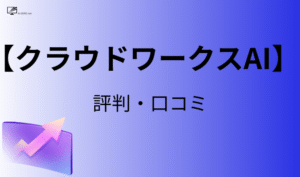

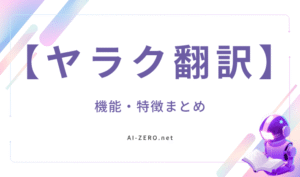
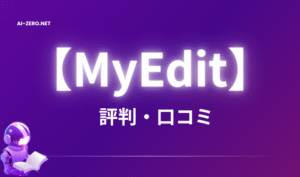

コメント
コメント一覧 (1件)
[…] 参考記事▶︎【徹底解説】MyEditの文字起こし機能!他のツールとの比較 […]